Nếu bạn thường xuyên sử dụng laptop vào internet bằng wifi thì chắc chắn không còn lạ gì với biểu tượng dấu chấm than ở wifi. Lỗi dấu chấm than này xảy ra khá phổ biến ở thiết bị wifi.

Khi bị lỗi này, các bạn sẽ chịu một sự bực tức… không hề nhẹ.
Vậy làm thế nào để khắc phục lỗi bị dấu chấm than?
Trong bài viết này mình sẽ hướng dẫn các bạn cách sửa lỗi bị dấu chấm than ở wifi.
Mời các bạn theo dõi.
Wifi bị dấu chấm than làm thế nào để sửa lỗi?
Nguyên nhân gây ra lỗi.
Đầu tiên chúng ta cùng tìm hiểu một vài nguyên nhân gây ra lỗi.
Nguyên nhân gây ra lỗi wifi bị dấu chấm than có thể đến từ một hoặc hai nguyên nhân chủ yếu sau:
1. Nguyên nhân thường xuyên xảy ra nhất là do số lượng người kết nối wifi quá nhiều làm cho mạng bị limited access.
2. Hoặc do kết nối internet từ modem wifi gặp sự cố.
3. Cũng có thể nguyên nhân do trùng IP giữa các máy cùng dùng chung một mạng.
Việc đầu tiên cần làm.
Việc đầu tiên các bạn cần làm đó là: Kiểm tra thiết bị wifi bằng cách kết nối máy tính với một mạng wifi khác mà bạn chắc chắn rằng wifi này vẫn hoạt động tốt.
Mục đích của việc này là xác định xem nguyên nhân gây ra lỗi là do mạng Wifi hay là do máy tính của bạn.
Nếu bạn vẫn kết nối đến wifi khác thành công thì chứng tỏ là do lỗi máy, còn nếu không thành công là do lỗi mạng.
Cách khắc phục như thế nào?
1. Khởi động lại toàn bộ các thiết bị wifi như Modem, Router…
Rất có thể nguyên nhân gây ra lỗi là do đường truyền internet đã gặp sự cố khi qua các bộ thu phát sóng.
Thông thường gặp lỗi này, biện pháp đầu tiên các bạn nên làm, nhanh nhất, dễ dàng nhất và hiệu quả nhất là khởi động lại thiết bị wifi. Bạn chỉ cần nhấn nút tắt nguồn ở phía sau Modem (hoặc có thể rút luôn dây nguồn) đi và đợi một vài phút, sau đó cắm lại.
Bạn lưu ý là tắt nguồn hoặc rút dây nguồn không phải restart lại wifi nhé.
2. Đặt lại IP tĩnh.
Đây là cách dễ thực hiện nhất giúp bạn thoát khỏi tình trạng Limited Access.
Các bạn thực hiện theo các bước sau đây:
Bước 1: Click phải chuột vào biểu tượng mạng, sau đó các bạn chọn mục “Open Network And Sharing Center”.
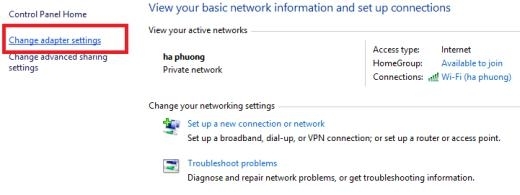
Bước 2: Tiếp theo các bạn chọn mục “Change adapter settings”.
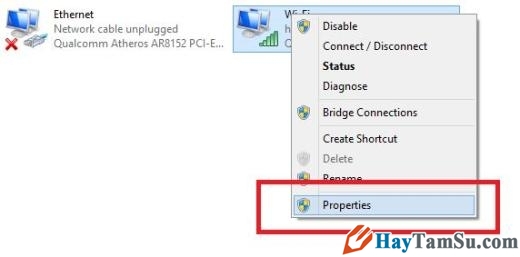
Bước 3: Các bạn ấn vào mạng Wifi đã connect, sau đó chọn mục “Properties”.
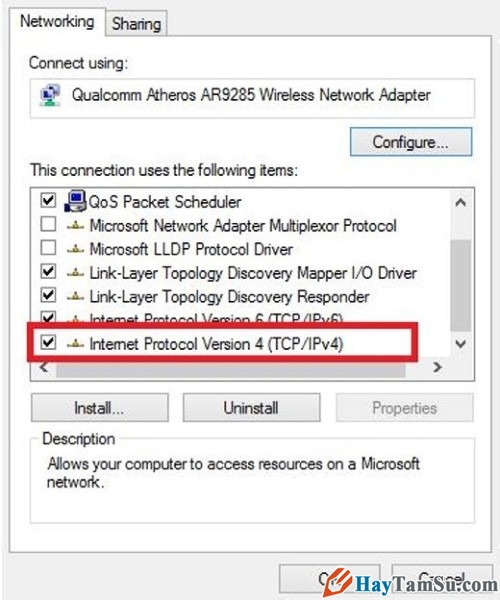
Bước 4: Sau đó, các bạn tìm đến mục “Internet Protocol Version 4 (TCP/IPv4)” và click nhanh 2 lần chuột vào đó.
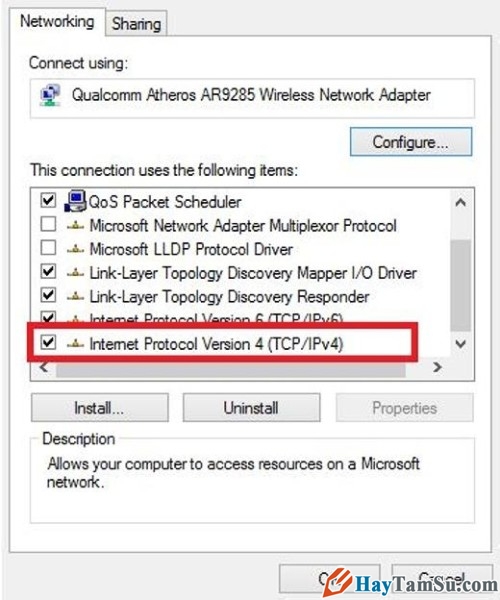
Bước 5: Một cửa sổ mới hiện ra.
Tại đây các bạn chú ý đến mục “Use the folowing IP address”.
Các bạn điền các thông số phù hợp vào các mục IP Address, Subnet mask, và Default Gateway.
+ IP Address: Đây là địa chỉ IP của mạng internet mà máy bạn đang kết nối.
Mẫu điền Ip sẽ là: 192.168.1.xx
Chú ý: 192.168.1 là bắt buộc vì đây là thông số của modem. Bạn chỉ được thay đổi xx thành số khác mà thôi ví dụ như 192.168.1.15 hoặc 192.168.1.99 …
+ Subnet mask: Dãy số 255.255.255.0 sẽ được máy tự động điền. Các bạn không cần thay đổi gì cả.
+ Default Gateway: Đây là dãy địa chỉ IP dùng để truy cập vào phần quản trị của modem, thường là 192.168.1.1.
Tiếp theo ở mục “Use the folowing DNS server addresses”, các bạn sẽ điền địa chỉ DNS của Google là 8.8.8.8 và 8.8.4.4.
Chi tiết tham khảo trong hình dưới đây:
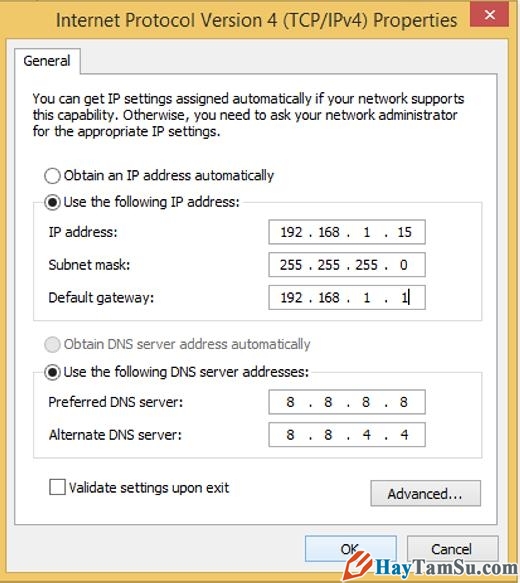
Sau khi điền xong, các bạn nhấn “OK” để hoàn tất việc đặt lại Ip.
Một lưu ý cho các bạn là nếu như khi mở ra các bạn đã thấy các thông số đã được điền thì các bạn chọn lại Ip động bằng dòng “Obtain an IP address automatically”. Nếu không kết nối được nữa, các bạn thay đổi số cuối cùng của IP Address.
3. Cấp phát lại IP động bằng cách sử dụng lệnh DDoS
Đây là cách yêu cầu bạn phải biết một chút về máy tính và thường là cách mọi người ngại làm nhất vì nó liên quan đến màn hình DOS và phải gõ lệnh. Tuy nhiên các bạn vẫn có thể thực hiện được bằng các bước chi tiết mình liệt kê dưới đây.
Bước 1: Các bạn mở cửa sổ RUN bằng cách nhấn Windows+R
Bước 2: Gõ vào lệnh “cmd”
Bước 3: Các bạn sẽ thấy một cửa sổ màu đen được hiển thị lên. Đây chính là giao diện của màn hình DOS (nhìn rất pro phải không? Đừng sợ :D)
Tại đây các bạn gõ lệnh: “ipconfig/release” sau đó nhấn phím Enter
Bước 4: Bạn tiếp tục gõ lệnh: “ipconfig/renew” sau đó nhấn Enter.
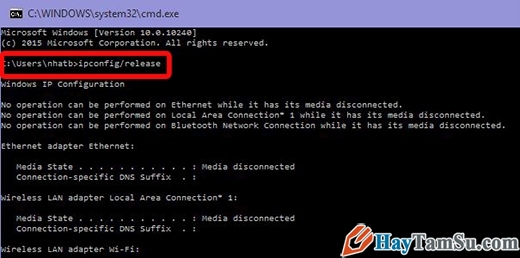
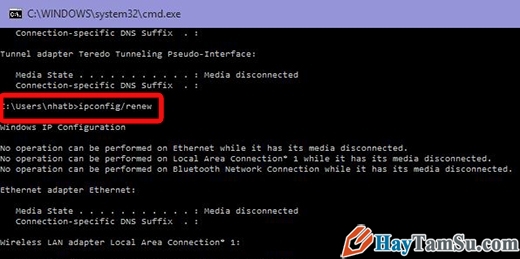
Vậy là đã xong. Giờ bạn thử nhìn lại biểu tượng wifi xem còn có dấu chấm than không nhé.
4. Cài đặt lại driver wifi cho máy tính hoặc cấu hình lại thiết bị wifi.
Đây là cách tương đối phức tạp đòi hỏi bạn phải có kiến thức về máy tính, mạng và phần cứng.
Do vậy bạn nên nhờ sự giúp đỡ, hướng dẫn của những người có kinh nghiệm và nghiệp vụ nhé.
Trên đây là 4 cách mình hướng dẫn các bạn khắc phục, sửa lỗi wifi bị dấu chấm than.
Hi vọng chỉ với 3 cách phía trên các bạn đã có thể tự sửa lỗi cho máy tính của mình.
Lan Anh chúc các bạn thành công.





